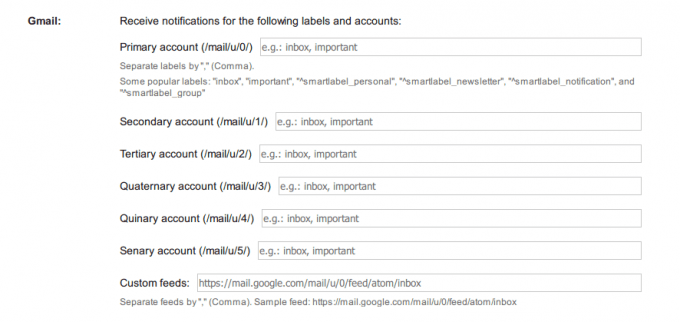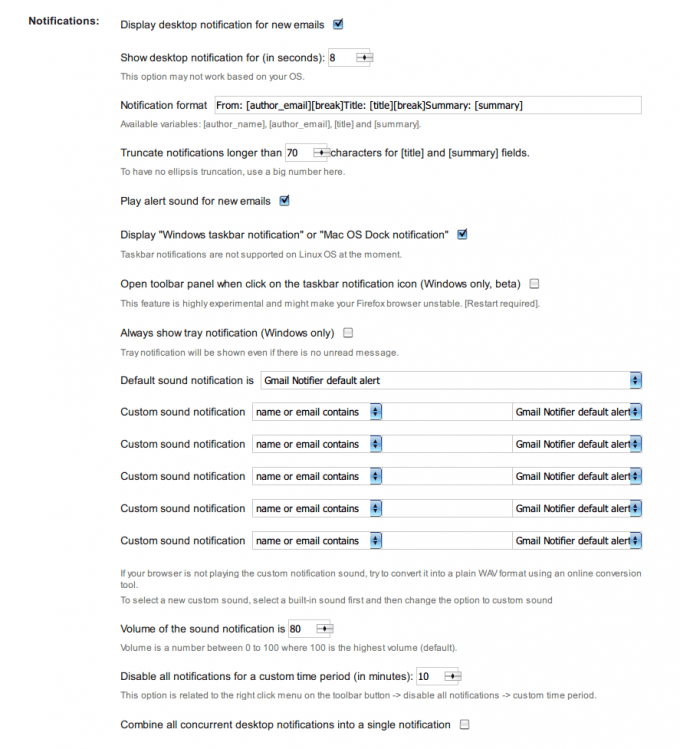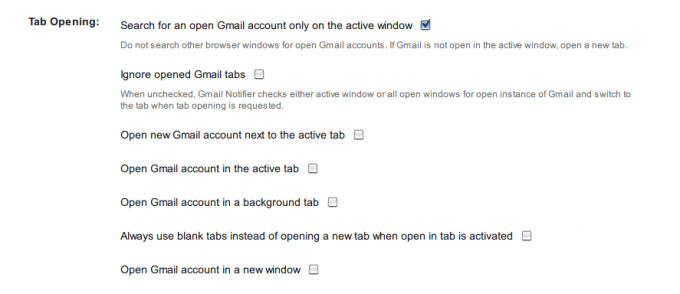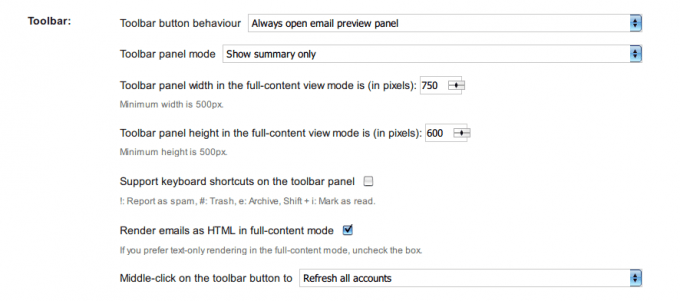Gmail のプッシュ通知をしてくれる Firefox アドオン「Gmail™ Notifier」。
複数アカウントに対応している上、細かくカスタマイズもできる便利なアドオンなのですが、日本語の翻訳ファイルが同梱されていないため英語のみ。ちょっと手が出しづらい方もいるのではないでしょうか。
ほぼそのままの和訳になりますが、まとめておきます。ここ違うよーというところがあったら教えていただけると嬉しいです。
Timing
Check for new emails every (in seconds)
【秒】ごとに新着メールをチェックする。最小単位は10秒。
Remind for all unread emails every (in minutes)
【分】ごとにすべての未読メールを通知する。通知オフの場合は値を 0 に、オンの場合の最小間隔は5分。
- ※ 通知オンで未読がある場合、新着メールと同様にデスクトップ通知とアラート音で通知する。
Do not check for new emails on startup for (in seconds)
ブラウザを起動してから【秒】間、新着メールをチェックしない。ツールバーボタンをミドルクリック(マイスホイールでのクリック)して手動リフレッシュするまでチェックしない場合は値を 0 にする。
Gmail
どのアカウントのどのラベルまたはカテゴリのメールを通知するかを設定する項目。
それぞれラベル名は,(カンマ)で区切って記入します。よく使われるラベル名(カテゴリ)は受信トレイ(inbox)、重要(important)、メールマガジン(^smartlabel_newsletter)、サービス通知(^smartlabel_notification)、プロモーション(^smartlabel_promo)など。
- Primary account – URLが
/mail/u/0/のアカウント - Secondary account – URLが
/mail/u/1/のアカウント - Tertiary account – URLが
/mail/u/2/のアカウント - Quaternary account – URLが
/mail/u/3/のアカウント - Quinary account – URLが
/mail/u/4/のアカウント - Senary account – URLが
/mail/u/5/のアカウント
また、Gmail には RSS リーダーでもメールチェックができる Atom フィードがあります。これが本項目の最下部にある「カスタムフィード」。https://mail.google.com/mail/u/0/feed/atom/inbox のような形式で入力します。
Notifications
Display desktop notification for new emails
新着メールをデスクトップ通知する。チェックボックスにチェックで通知オン。
Show desktop notification for (in seconds)
【秒】間デスクトップ通知を表示する。OS によって動作しない可能性がある。
Notification format
通知のフォーマット。使える変数は以下の通り。
| 項目 | 変数 |
|---|---|
| 送信者 | [author_name] |
| 送信者のメールアドレス | [author_email] |
| 件名 | [title] |
| 本文の抜粋 | [summary] |
Truncate notifications longer than~characters for [title] and [summary] fields.
件名と本文について【何文字】以上は省略して表示。通知ボックスのサイズは既定のため、省略文字が不要な場合はより大きな値を入力する。
Play alert sound for new emails
通知音を鳴らす。オンかオフ。
Display “Windows taskbar notification” or “Mac OS Dock notification”
Windows のタスクバー、または Mac OS Dock に通知を表示する。Linux のタスクバー通知は現時点では未対応。
Open toolbar panel when click on the taskbar notification icon (Windows only, beta)
Windows のタスクバー通知アイコンをクリックでツールバーパネルを開く。この機能はベータ版であり、Firefox が不安定になる可能性がある。再起動が必要。
Always show tray notification (Windows only)
Windows のトレイ通知を常に表示する。未読メールがなくても通知は表示される。
Default sound notification is …
デフォルト通知音の設定。Gmail Notifier default alert(アドオンのデフォルト通知音)、Checker Plus bell alert(鈴の音)、Checker Plus ding alert(鐘の音)、Windows email alert(Windows のメール受信音)、User defined sound(自分で音声ファイルを指定)から選択する。
- ※ 音声ファイルを指定しても再生できない場合、WAV形式に変換してみること。
Custom sound notification
カスタム通知音。件名などによって鳴らす通知音を5つまで変更できる。
- ※新規カスタム通知音を選択するには、まずプリセット通知音を選択してからカスタム通知音に変更する。
Volume of the sound notification is …
通知音の音量。0~100までで、デフォルトは最大音量である100。
Disable all notifications for a custom time period (in minutes)
【分】間、すべての通知を無効にする。
ツールバーボタンのコンテキストメニュー(右クリックメニュー)→Disable all nortifications(すべての通知を無効にする)→For a custom time period(カスタム期間)に反映される。
Combine all concurrent desktop notifications into a single notification
すべてのデスクトップ通知を単一の通知に統合する。
Tab Opening
Search for an open Gmail account only on the active window
アクティブウィンドウに開かれたGmailアカウントのみを探す。他のブラウザウィンドウで検索しないこと(翻訳者注※前文ともに和訳に自信なし…)。Gmailを開いていない場合、新しいタブで開く。
Ignore opened Gmail tabs
開いているGmailタブを無視する。オフにすると、既に Gmail を開いていても新規タブで開く。
Open new Gmail account next to the active tab
アクティブなタブの隣に新しい Gmail アカウントを開く。
Open Gmail account in the active tab
アクティブなタブで Gmail アカウントを開く。
Open Gmail account in a background tab
バックグラウンドタブで Gmail アカウントを開く。
Always use blank tabs instead of opening a new tab when open in tab is activated
タブが開いているとき、新規タブを開く代わりに常にブランクタブを使用する。
Open Gmail account in a new window
新しいウィンドウで Gmail アカウントを開く。
Toolbar
Toolbar button behavior
ツールバーボタンの操作。常にメールプレビューパネルを開くか、ログインしているアカウントが1つの場合は Gmail アカウントを開くか。
Toolbar panel mode
ツールバーパネルモードの表示設定。省略された抜粋を表示するか、すべてのコンテンツを表示するか。
Toolbar panel width in the full-content view mode is (in pixels)
フルコンテンツ表示モードでのツールバーパネルの横幅サイズ。最小幅は500px。
Toolbar panel height in the full-content view mode is (in pixels)
フルコンテンツ表示モードでのツールバーパネルの縦幅サイズ。最小幅は500px。
Support keyboard shortcuts on the toolbar panel
ツールバーパネルのキーボードショートカットを有効にする。
!:スパムメールとして報告する、#:ゴミ箱、e:アーカイブ、Shift+i:既読
Render emails as HTML in full-content mode
フルコンテンツモードで HTML メールを表示する。テキストメールとして表示する場合はチェックをオフにする。
Middle-click on the toolbar button to …
ツールバーボタンをミドルクリック(マウスホイールでのクリック)したときの操作。すべてのアカウントを再読み込みするか、プライマリアカウントを開くか選択する。
Miscellaneous
Mark message as read when archiving it
アーカイブ時、メールを既読としてマークする。
Sort accounts alphabetically
アカウントをアルファベット順に並べ替える。デフォルトではログイン順。
Toolbar color pattern is …
ツールバーのカラーパターン。灰色(未読)と青(未接続)か、青(未読)と灰色(未接続)か、赤(未読)と灰色(未接続)。
Show desktop notification to warn that Gmail is already opened in the active tab
アクティブなタブで既に Gmail が開かれていることを知らせるデスクトップ通知を表示する。
Only fire desktop and sound notifications when email has arrived in less than (in minutes)
【分】間、メール未着のときのみ通知を表示する。値を0に設定するとバッジ通知のみになる。
Do not include login details in the tooltip text
ツールバーボタンのツールチップにログイン中のメールアドレスを表示しない。デフォルトはオフ。
Do not show the exact badge number when the number of unread emails is greater than 999
未読メール数が999を超える場合、正確なバッジ数を表示しない。つまり最大値が999になる。
Show welcome page on upgrade
アップデート時、ウェルカムページを表示する。
Reset all settings back to factory
すべての設定を初期化する。